Comme nous le savons, il n'y a pas de solution intégrée pour transférer WhatsApp d'Android vers iPhone. Parce que la sauvegarde WhatsApp sur Android n'est pas supportée par iOS, et vice versa. La bonne nouvelle est que de nombreux outils tiers supportent le transfert multiplateforme des données WhatsApp. Bien qu'il puisse y avoir toutes sortes de solutions de transfert WhatsApp, toutes ne répondent pas à vos besoins. Pour vous aider à choisir la bonne application, nous avons mis au point ce guide détaillé. Découvrez 4 façons de déplacer WhatsApp d'Android vers iPhone et choisissez le meilleur outil dans notre liste soigneusement organisée.
Solution 1: MobileTrans - WhatsApp Transfer
Commençons par l'une des meilleures solutions pour transférer des données WhatsApp d'un appareil à un autre. Développée par Wondershare, l'application supporte tous les principaux appareils Android et iOS. Avec lui, nous pouvons transférer directement des données d'Android vers iPhone ou vice versa. En dehors de cela, il peut également être utilisé pour sauvegarder et restaurer WhatsApp et d'autres applications populaires comme Kik, WeChat, Line et Viber. Voici comment vous pouvez utiliser MobileTrans-WhatsApp Transfer pour transférer vos données WhatsApp en un seul clic.
MobileTrans - WhatsApp Transfer
Transférez WhatsApp d'un téléphone à l'autre En quelques clics!
- • Transférez l'historique des discussions WhatsApp, des images, des vidéos, des émojis et des pièces jointes d'un téléphone à l'autre.
- • Supporte le transfert d'Android vers iPhone, iPhone vers Android, Android vers Android et iPhone vers iPhone.
- • Sauvegardez WhatsApp sur un ordinateur et restaurez-le sur un autre appareil lorsque vous en avez besoin.
- • Supporte d'autres applications sociales, notamment WhatsApp Business, Viber, Line, WeChat et Kik.

 4.5/5 Excellent
4.5/5 Excellent
ou Essayez gratuit notre application MobileTrans sur mobile >>>
1. Tout d'abord, connectez votre Android et votre iPhone au système et lancez MobileTrans. Cliquez sur le bouton "Transfert WhatsApp" depuis sa page d'accueil sous l'onglet "Téléphone à téléphone" pour continuer.

2. L'interface détectera vos appareils et affichera leurs snapshots en tant qu'appareil source ou de destination. Un bouton de changement de position est disponible ici.
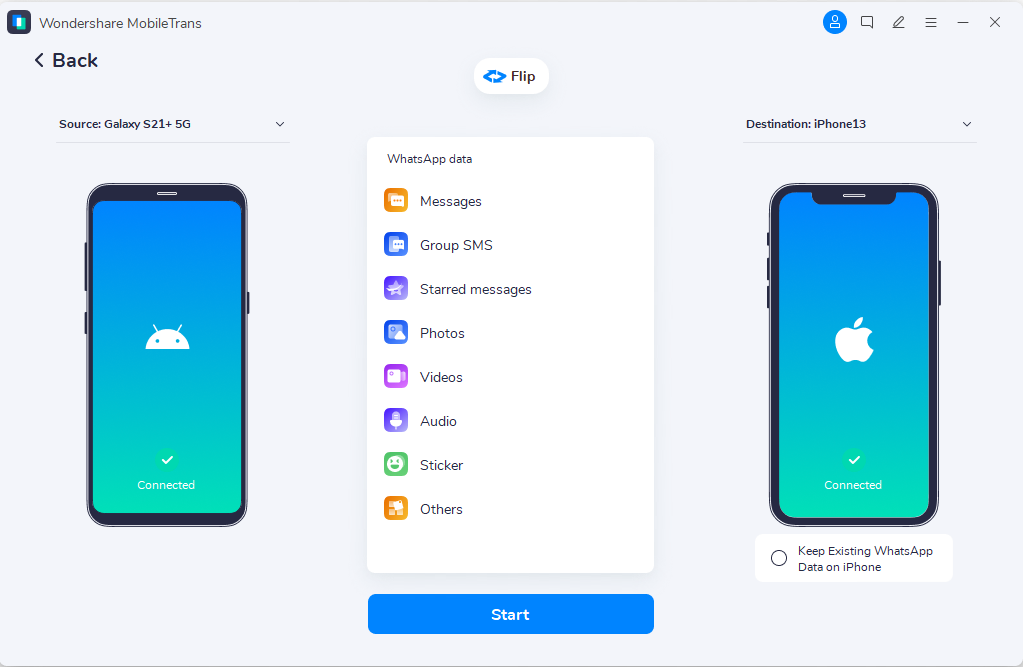
3. Cliquez sur le bouton "Démarrer" et attendez un peu que l'application transfère WhatsApp d'Android à iPhone.
4. Une fois la procédure terminée avec succès, vous en serez avisé. Vous pouvez maintenant supprimer vos appareils, lancer WhatsApp sur l'iPhone et restaurer vos données WhatsApp.
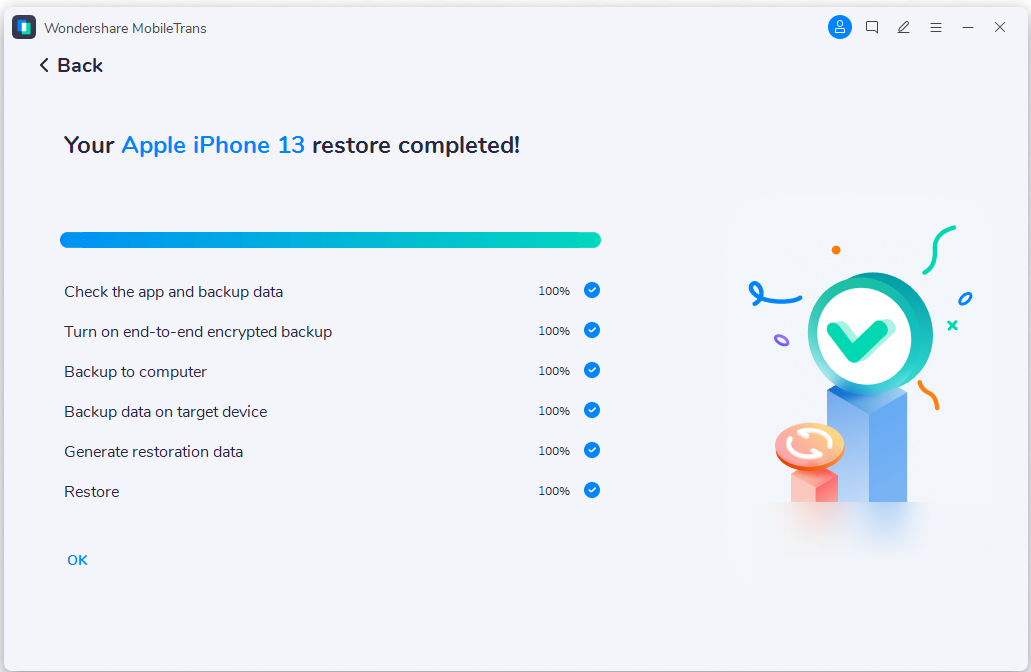
Avantages:
- Rapide et facile à utiliser
- Pas de problèmes de compatibilité
- Des options de sauvegarde et de restauration de WhatsApp sont également disponibles
- Peut également sauvegarder et restaurer les données de Kik, Viber, Line et WeChat.
Inconvénients:
- Un logiciel payant
Solution 2: Mutsapper
Mutsapper peut transférer WhatsApp d'Android vers iPhone sans PC, de plus, vous n'avez pas besoin de réinitialiser votre téléphone Android aux paramètres d'usine. Il vous suffit de préparer un câble de données OTG ou un câble de données USB-C vers Lightning. Que vous déplaciez des données WhatsApp d'Android vers iPhone ou vice versa, Mutsapper garantit la sécurité de vos données WhatsApp. Avec Mutsapper, vous pouvez transférer 10 types de données, y compris l'historique des discussions, des photos, des fichiers, des voix, des émojis, etc.
Étape 1: Sélectionnez d'abord la fonction Android vers iPhone.

Étape 2:Connectez-vous à votre compte WhatsApp.

Étape 3: Choisissez une méthode pour connecter votre appareil Android à votre iPhone et autorisez-la.

Étape 4: Suivez les instructions à l'écran et commencez à transférer WhatsApp d'Android vers iPhone.

BackupTrans transfert d'Android iphone et WhatsApp
Comme son nom l'indique, BackupTrans peut également être utilisé pour transférer vos données WhatsApp entre Android et iPhone. L'outil est doté d'une interface simple qui nous permet de prévisualiser nos données WhatsApp stockées. Les utilisateurs peuvent sauvegarder leur contenu WhatsApp, le restaurer, l'imprimer ou même l'exporter dans différents formats de fichiers tels que PDF, CSV, DOC, etc. Vous pouvez déplacer l'ensemble des données WhatsApp ou simplement sélectionner les conversations que vous souhaitez transférer.
1. Installez et lancez l'application BackupTrans sur votre système et connectez d'abord votre appareil Android. Maintenant, vous devez sauvegarder vos données WhatsApp d'Android sur le système à l'aide de l'application.
2. Une fois la sauvegarde effectuée, déconnectez votre Android et assurez-vous que le nouvel iPhone y est connecté. Chargez la sauvegarde et consultez son contenu sur l'interface.

3. Sélectionnez l'option de transfert d'appareil et cliquez sur la sauvegarde de l'appareil Android. Faites un clic droit dessus et accédez à l'option ”Transférer les messages d'Android vers iPhone". Cela déplacera toutes les discussions WhatsApp vers l'iPhone.

4. Si vous souhaitez déplacer quelques conversations seulement, double-cliquez sur l'icône Android pour afficher tous les contacts. Cliquez avec le bouton droit sur le contact et choisissez de transférer uniquement les données du contact sur votre iPhone cette fois.

Avantages:
- Aperçu des messages disponibles
Inconvénients:
- Un peu compliqué à utiliser
- Problèmes de compatibilité
- Seul WhatsApp est pris en charge (pas d'application supplémentaire)
| Marque | Caractéristiques | Prix | Autres applications supportées | Facilité d'utilisation | Note Globale |
|---|---|---|---|---|---|
| MobileTrans - WhatsApp Transfer | Transfert WhatsApp direct d'appareil à appareil. Peut également sauvegarder et restaurer des données | $29.95 | Kik, Viber, Line et WeChat | Extrêmement facile | 9.5 |
| BackupTrans | Sauvegarde des données WhatsApp et restauration ultérieure sur l'iPhone | $29.95 | Oui. Mais vous devez les payer séparément. | Compliqué | 7.5 |
Conclusion
Maintenant que vous connaissez les 4 façons de transférer WhatsApp d'Android à iPhone, vous pouvez facilement passer à votre nouvel iPhone sans aucune perte de données. Comme vous pouvez le constater, parmi les options listées ci-dessus, MobileTrans - WhatsApp Transfer est la meilleure solution. Ils nous permettent également de sauvegarder et de restaurer d'autres applications sociales et constituent une solution de choix pour changer d'appareil sans perdre de données.
ou Essayez gratuit notre application MobileTrans sur mobile >>>




